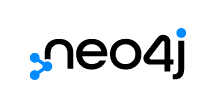各製品の資料を入手。
詳細はこちら →Microsoft Power Query からNeo4J のデータに連携してExcel から利用
CData Neo4J ODBC Driver とMicrosoft Power Query を使って、Neo4J のデータをExcel にインポートする方法を紹介します。
最終更新日:2023-06-14
この記事で実現できるNeo4J 連携のシナリオ
こんにちは!ドライバー周りのヘルプドキュメントを担当している古川です。
CData ODBC Driver for Neo4j を使ってMicrosoft Power Query からNeo4J に接続すれば、お好みのNeo4J のデータを取得できます。この記事では、CData ODBC ドライバを使ってNeo4J をMicrosoft Power Query にインポートする方法について詳しく説明します。
CData ODBC ドライバとは?
CData ODBC ドライバは、以下のような特徴を持った製品です。
- Neo4J をはじめとする、CRM、MA、会計ツールなど多様なカテゴリの270種類以上のSaaS / オンプレデータソースに対応
- Excel やPower Query をはじめとする多様な帳票・BI・データ分析ツールにNeo4J のデータを連携
- ノーコードでの手軽な接続設定
CData ODBC ドライバでは、1.データソースとしてNeo4J の接続を設定、2.Power Query 側でODBC Driver との接続を設定、という2つのステップだけでデータソースに接続できます。以下に具体的な設定手順を説明します。
Neo4J への接続の設定
まずは、本記事右側のサイドバーからNeo4j ODBC Driver の無償トライアルをダウンロード・インストールしてください。30日間無償で、製品版の全機能が使用できます。
- ODBC ドライバーのインストール完了時にODBC DSN 設定画面が立ち上がります。または、Microsoft ODBC データソースアドミニストレーターを使ってDSN を作成および設定できます。
Neo4j に接続するには、次の接続プロパティを設定します。
- Server:Neo4j インスタンスをホスティングしているサーバー。
- Port:Neo4j サービスが稼働しているポート。プロバイダーは、デフォルトでHTTP (7474) ポートに接続します。
- User:Neo4j インスタンスを使用しているユーザーのユーザー名。
- Password:Neo4j インスタンスを使用しているユーザーのパスワード。
- Database:Neo4j インスタンスで対象とするデータベース。デフォルトは"neo4j" です。
Microsoft Power Query でNeo4J のデータをインポート
ODBC 側の設定が完了したら、Excel からPower Query を起動して実際にデータを取得していきます。
- Excel のリボンから「データ」->「データの取得」-「Power Query の起動」をクリックします。
- Power Query エディター画面が開くので、「新しいクエリ」->「新しいソース」->「その他ソース」->「ODBC」をクリックします。
- 使用するデータソースを選択します。
- 詳細クエリで、カスタムデータをインポートするSELECT 文(SQL)を入力することもできます。例:
SELECT * FROM ProductCategory
- 必要に応じてクレデンシャル情報を入力し、「接続」をクリックします。ナビゲータが開くので、ツリー形式で表示されるテーブルから使用するテーブルを選択します。プレビューにデータが表示されます。OK を押します。データがクエリビューに表示されます。別のデータソースからクエリを結合、または「Power Query formulas」を使ってデータをリファインできます。ワークシートにクエリをロードするには、[閉じて読み込む]ボタンをクリックします。

Neo4J からPower Query へのデータ連携には、ぜひCData ODBC ドライバをご利用ください
このようにCData ODBC ドライバと併用することで、270を超えるSaaS、NoSQL データをPower Query からコーディングなしで扱うことができます。30日の無償評価版が利用できますので、ぜひ自社で使っているクラウドサービスやNoSQL と合わせて活用してみてください。
日本のユーザー向けにCData ODBC ドライバは、UI の日本語化、ドキュメントの日本語化、日本語でのテクニカルサポートを提供しています。